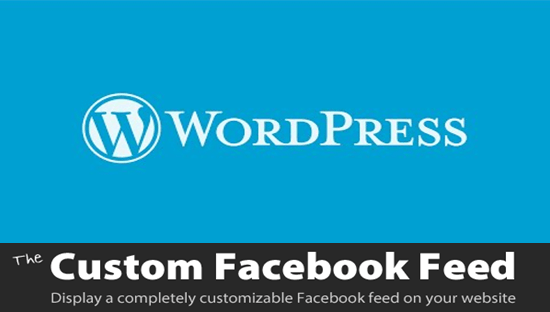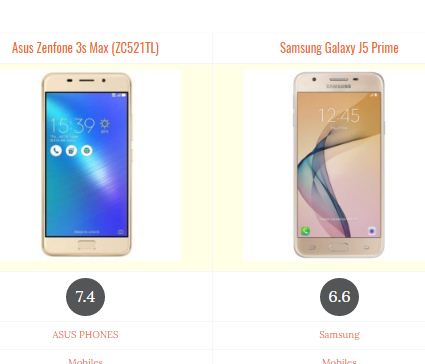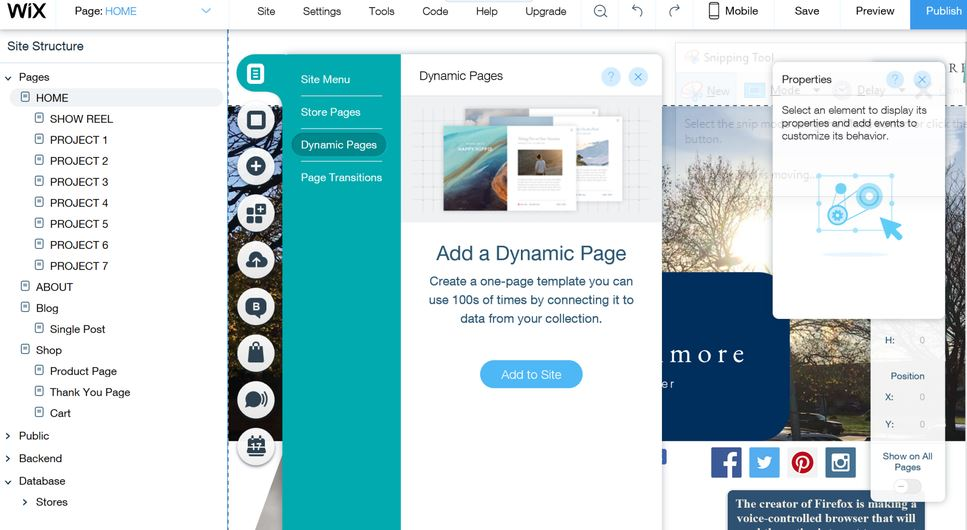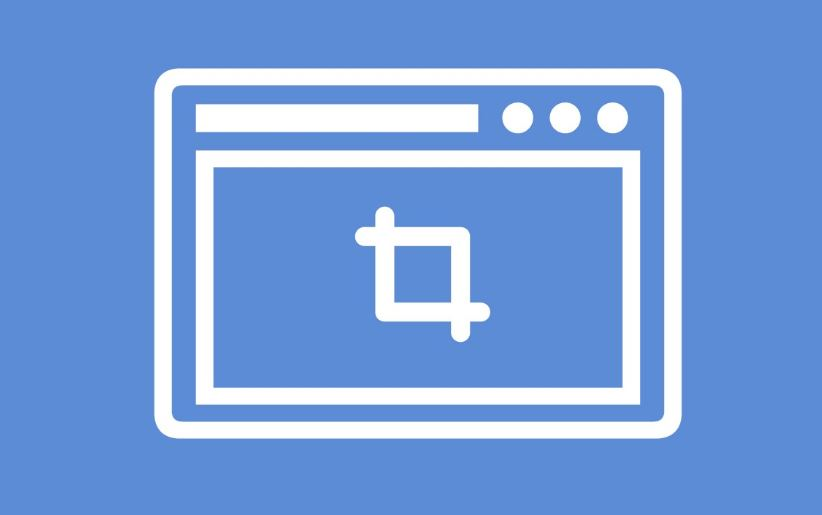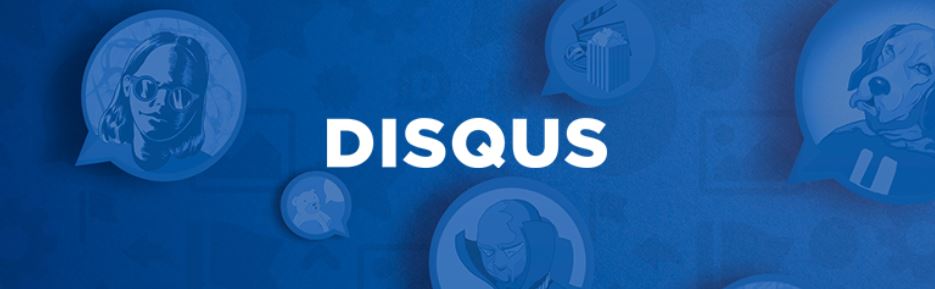Firebase サービスを Flutter アプリケーションに統合するには、「」というコマンドライン ツールがあります。FlutterFire CLI「;これは、開発者にとって統合プロセスを容易にすることを目的としています。開発者は FLutter Fire CLI を使用して、認証やクラウド ストレージなど、Flutter プロジェクトで Firebase のさまざまなバックエンド サービスをすぐに利用できるようにすることができます。 FlutterFire CLI の主な機能は、クロスプラットフォーム サポート、さまざまな Firebase サービスの初期化、自動化、構成エラーの可能性の軽減、簡単なコマンドライン インターフェイスの提供、最新の Firebase 構成の提供です。
このチュートリアルでは、Windows 11 または 10 に FlutterFire CLI をダウンロードしてインストールする手順を説明します。
このチュートリアルに従うには何が必要ですか?
- Windows 11 または 10
- Nodejs と Flutter SDK も必要でした。このチュートリアルでインストール方法を学びました。
- 管理者ユーザーのアクセス
- アクティブなインターネット接続
ステップ 1: Windows ターミナルを管理者として実行する
コマンドラインを使用して Windows に FlutterFire CLI をインストールします。したがって、スタートメニューを選択し、「ターミナル (管理者)」または「PowerShell (管理者)」。
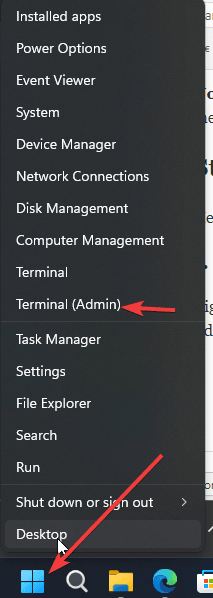
ステップ 2: Chocolatey パッケージ マネージャーをインストールする
FlutterFire CLI のインストールに必要なパッケージやツールをダウンロードするためにさまざまな Web サイトをあちこち歩き回る代わりに、パッケージ マネージャーを使用するのが最善の方法です。したがって、有名な「」を使用します。チョコ」を参考にしてください。
指定されたコマンドのブロック全体をコピーし、ターミナルまたは PowerShell に貼り付けます。
Set-ExecutionPolicy Bypass -Scope Process -Force; [System.Net.ServicePointManager]::SecurityProtocol = [System.Net.ServicePointManager]::SecurityProtocol -bor 3072; iex ((New-Object System.Net.WebClient).DownloadString('https://community.chocolatey.org/install.ps1'))上記のコマンドは、 チョコ;プロセスが完了すると、「Windows ターミナルまたは PowerShell」を閉じます。そして[スタート]ボタンを右クリックして再度開始します。に示すようにステップ1.
ステップ 3: Firebase CLI をインストールする
Firebase CLI を取得するには、Nodejs とそのパッケージ マネージャー NPM が必要です。 Choco の 1 つのコマンドを実行することで、どちらも Windows 上で実行できます。従うべきことは次のとおりです。
choco install nodejs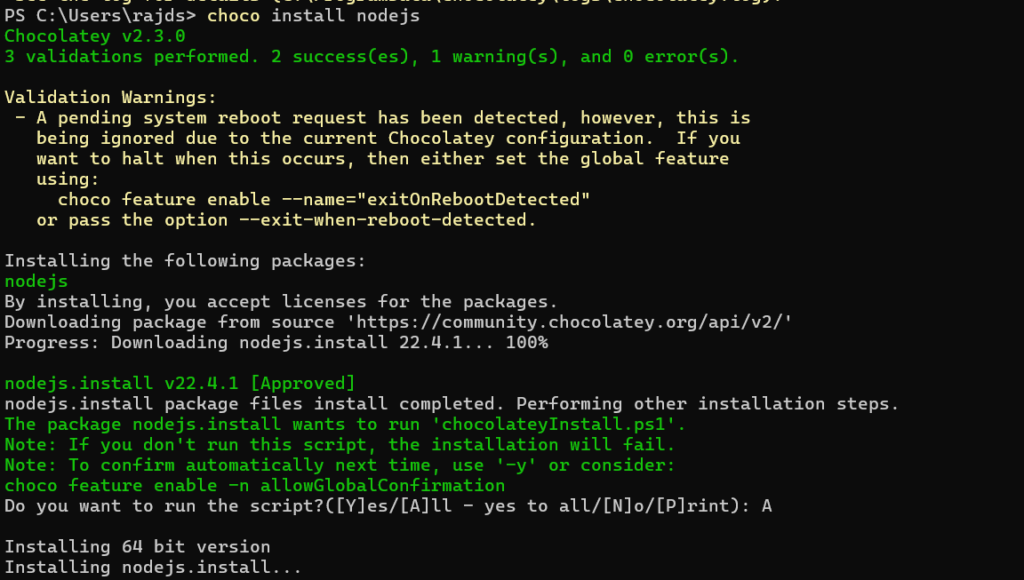
Nodejs が正常にインストールされたら、Windows ターミナルまたは PowerShell を閉じて、管理者権限で開きます。
ここで、NPM を使用して Firebase CLI をグローバルにインストールします。
npm install -g firebase-tools上記のコマンドが完了すると、システムに Firebase が追加されます。確認するには、そのバージョンを確認します。
firebase --versionステップ 4: Firebase CLI にログインする
これで FireBase ができましたが、その機能を使用するには、Firebase CLI を使用して Windows ターミナルで Firebase アカウントにログインする必要があります。指定されたコマンドを実行します。システム上のブラウザが開き、Firebase 認証ページに移動します。行う必要があるのは次のとおりです。
firebase loginFirebase プロジェクトに関連付けられた Google アカウントでサインインします。また、Google アカウントにアクセスするために Firebase CLI に許可を与えるよう求められる場合があります。
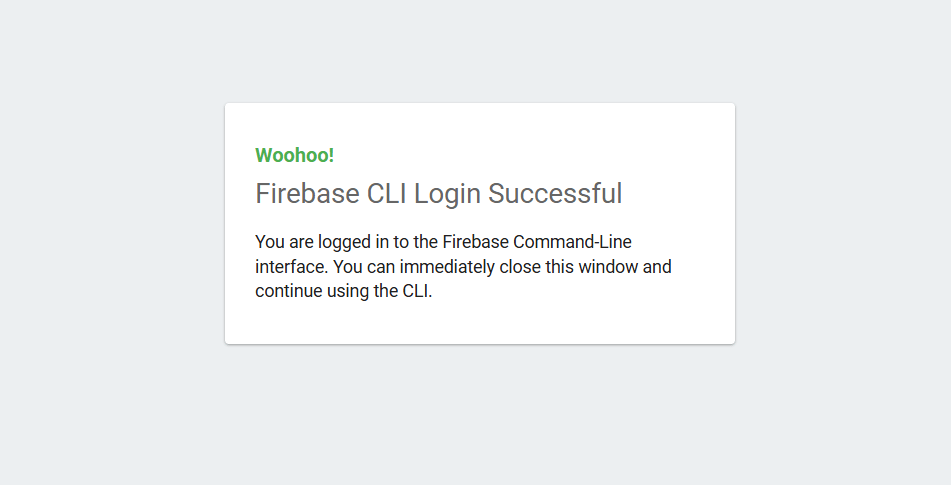
ステップ 5: Windows 10/11 に Dart をインストールする
次に必要なのは、FlutterFire CLI をインストールするための Dart SDK です。これは Dart で書かれているためです。 Choco を使用すると、Web サイトにアクセスせずにダウンロードしてインストールすることもできます。
choco install dart-sdk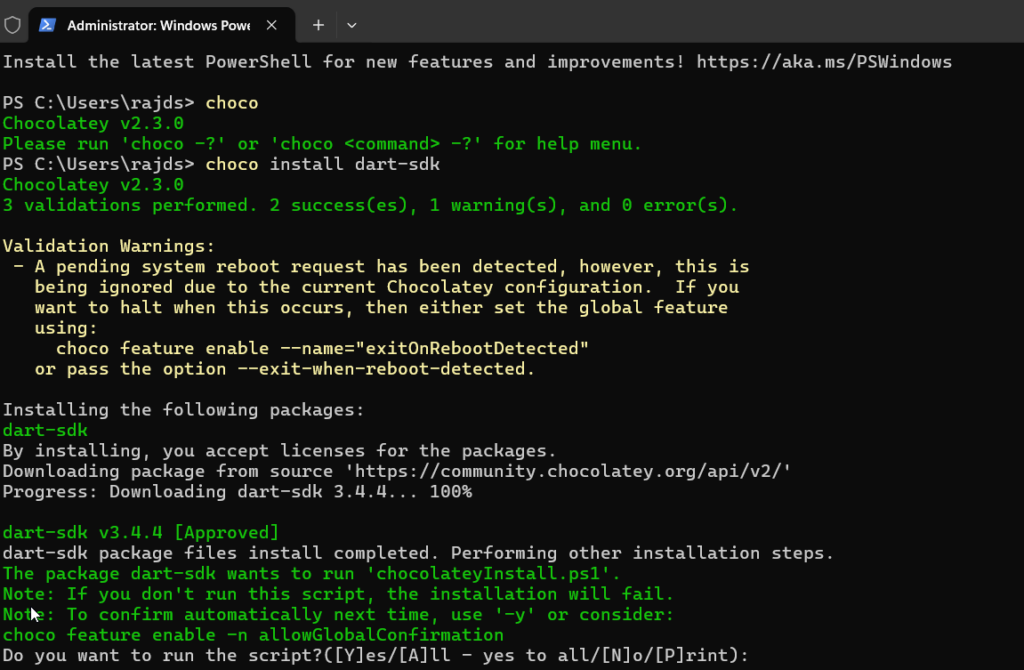
ステップ 6: Windows に FlutterFire CLI をインストールする
最後に、Windows 10 または 11 に FlutterFire をインストールするために必要な依存関係がすべて揃っています。これで、dart コマンドを使用して、FlutterFire CLI を簡単にセットアップするために必要なファイルをダウンロードできるようになります。
dart pub global activate flutterfire_cli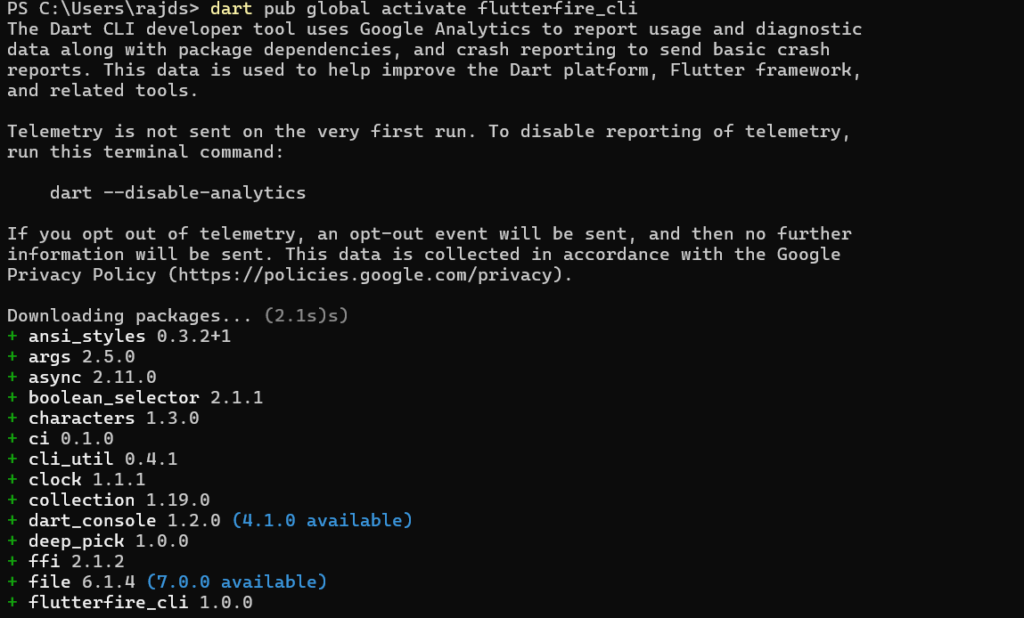
ステップ 7: FlutterFire CLI バージョンを確認する
Windows に FlutterFile CLI が正常にインストールされたことを確認するには、指定されたコマンドを実行します。ターミナル上にこのツールの現在のバージョンが表示されます。
flutterfire --version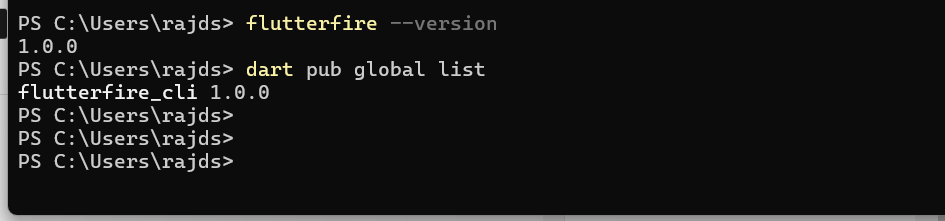
FlutterFire CLI の使用
FlutterFire CLI をインストールしたので、Flutter プロジェクト用に Firebase を設定します。Flutter プロジェクト ディレクトリに移動して、以下を実行します。
flutterfire configureそれで、それだけです。このガイドに従って Windows 11 テスト システムに FlutterFire CLI をインストールすることに成功しました。それが皆さんにとってもうまくいったことを願っています。何か問題が発生した場合はお知らせください。
その他の記事: